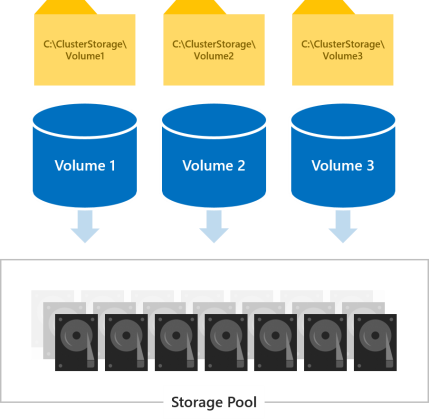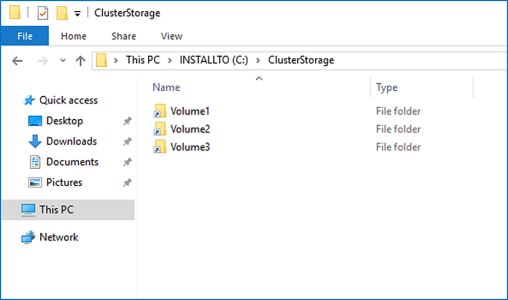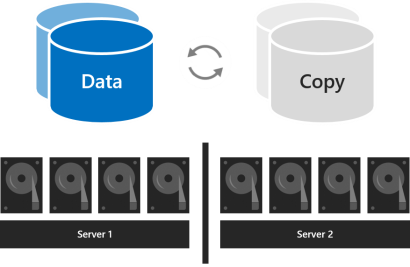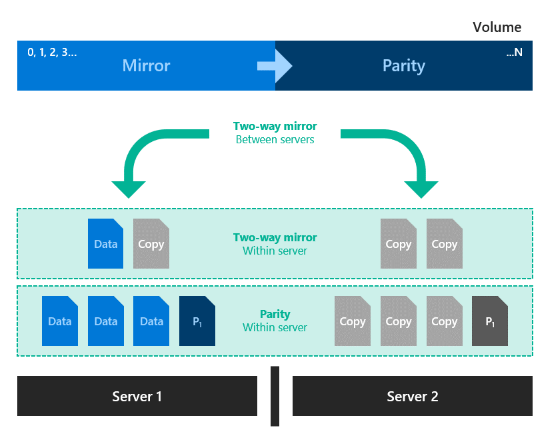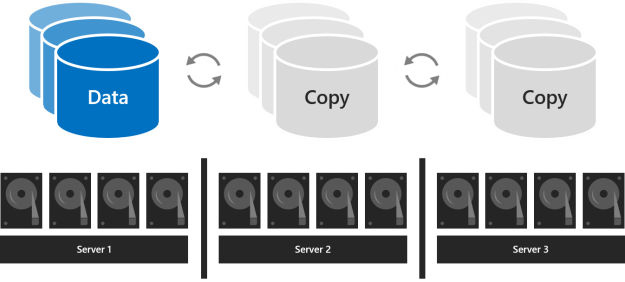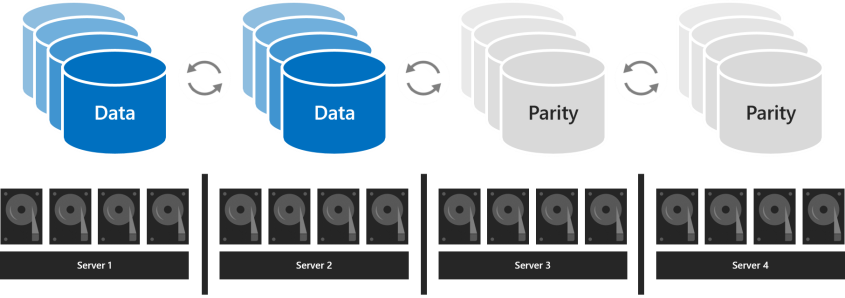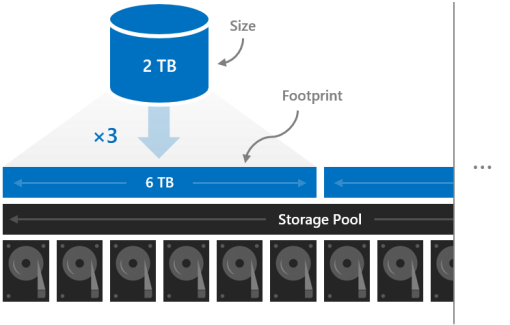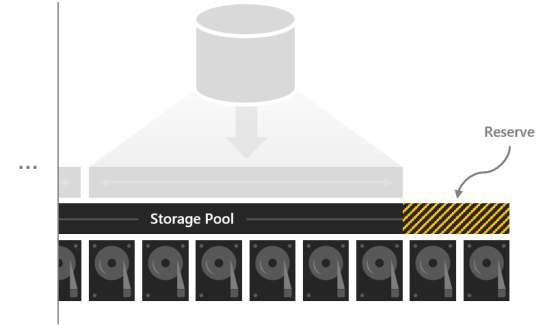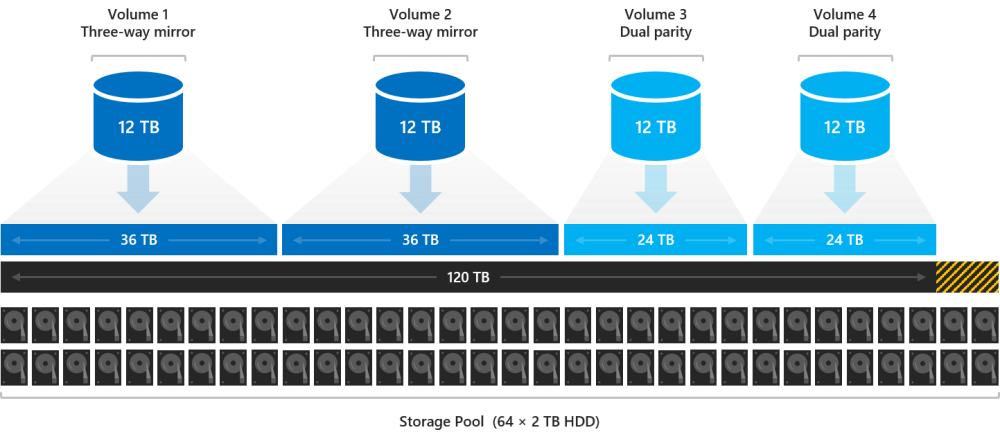Planifier des volumes sur des clusters Azure Stack HCI et Windows Server
S’applique à : Azure Stack HCI, versions 22H2 et 21H2 ; Windows Server 2022, Windows Server 2019
Important
Azure Stack HCI fait désormais partie d’Azure Local. Le changement de nom de la documentation produit est en cours. Toutefois, les versions antérieures d’Azure Stack HCI, par exemple 22H2, continueront de référencer Azure Stack HCI et ne reflèteront pas la modification du nom. Plus d’informations
Cet article fournit des conseils sur la façon de planifier des volumes de cluster pour répondre aux besoins de performances et de capacités de vos charges de travail, notamment en ce qui concerne le choix de leur système de fichiers, de leur type de résilience et de leur taille.
Remarque
L’espaces de stockage direct ne prend pas en charge un serveur de fichiers pour une utilisation générale. Si vous devez exécuter le serveur de fichiers ou d’autres services génériques sur l’espace de stockage direct, configurez-le sur les machines virtuelles.
Révision : Présentation des volumes
Vous utilisez des volumes pour placer les fichiers nécessaires à vos charges de travail, comme les fichiers VHD ou VHDX pour les machines virtuelles Hyper-V. Les volumes combinent les lecteurs du pool de stockage en vue d’introduire la tolérance de panne, la scalabilité et les performances supérieures des espaces de stockage direct, la technologie de stockage à définition logicielle derrière Azure Stack HCI et Windows Server.
Remarque
Nous utilisons le terme « volume » pour désigner conjointement le volume et le disque virtuel sous-jacent, qui donnent accès à des fonctionnalités Windows intégrées telles que les volumes partagés de cluster et ReFS. Il n’est pas nécessaire de comprendre toutes les subtilités au niveau de l’implémentation pour planifier et déployer avec succès des espaces de stockage direct.
Tous les volumes sont accessibles à tous les serveurs du cluster en même temps. Une fois créés, ils apparaissent dans C:\ClusterStorage\ sur tous les serveurs.
Choix du nombre de volumes à créer
Nous vous recommandons de faire en sorte que le nombre de volumes soit un multiple du nombre de serveurs dans votre cluster. Par exemple, si vous avez 4 serveurs, vous obtiendrez des performances plus cohérentes avec 4 volumes totaux que 3 ou 5. Cela permet au cluster de répartir uniformément la « propriété » des volumes (un serveur gère l’orchestration des métadonnées pour chaque volume) entre les serveurs.
Nous vous recommandons de limiter le nombre total de volumes à 64 volumes par cluster.
Choix du système de fichiers
Nous vous recommandons d’utiliser le nouveau système ReFS (Resilient File System) pour les espaces de stockage direct. ReFS est le premier système de fichiers conçu spécialement pour la virtualisation. Il offre de nombreux avantages, notamment une accélération considérable des performances et une protection intégrée contre la corruption des données. Il prend également en charge presque toutes les principales fonctionnalités de NTFS, notamment la déduplication des données dans Windows Server version 1709 ou ultérieure. Pour plus d’informations, consultez le tableau de comparaison des fonctionnalités de ReFS.
Si votre charge de travail nécessite une fonctionnalité que ReFS ne prend pas encore en charge, vous pouvez utiliser NTFS à la place.
Conseil
Les volumes utilisant des systèmes de fichiers différents peuvent coexister au sein d’un même cluster.
Choix du type de résilience
Les volumes dans les espaces de stockage direct fournissent la résilience pour se protéger contre les problèmes de matériel, comme les défaillances de disque ou de serveur, et pour activer la disponibilité continue au cours de la maintenance du serveur, comme les mises à jour logicielles.
Notes
Les types de résilience que vous pouvez choisir ne dépendent pas des types de lecteurs dont vous disposez.
Avec deux serveurs
Avec deux serveurs dans le cluster, vous pouvez utiliser la mise en miroir bidirectionnelle ou la résilience imbriquée.
La mise en miroir double conserve deux copies de toutes les données, une copie sur les lecteurs de chaque serveur. L’efficacité du stockage est de 50% : pour écrire 1 To de données, vous devez disposer d’au moins 2 To de capacité de stockage physique dans le pool de stockage. La mise en miroir double peut tolérer en toute sécurité une défaillance matérielle à la fois (un serveur ou un lecteur).
La résilience imbriquée assure la résilience des données entre les serveurs avec mise en miroir double, puis ajoute la résilience au sein d’un serveur avec une mise en miroir bidirectionnelle ou une parité avec accélération par miroir. L’imbrication assure la résilience des données même quand un serveur est en cours de redémarrage ou indisponible. L’efficacité du stockage est de 25 % pour la mise en miroir double imbriquée et d’environ 35-40 % pour la parité imbriquée avec accélération par miroir. La résilience imbriquée peut tolérer en toute sécurité deux défaillances matérielles à la fois (deux lecteurs, ou un serveur et un lecteur sur le serveur restant). En raison de cette résilience des données accrue, nous vous recommandons d’utiliser la résilience imbriquée sur les déploiements de production de clusters à deux serveurs. Pour plus d’informations, consultez Résilience imbriquée.
Avec trois serveurs
Avec trois serveurs, il est préférable d’utiliser la mise en miroir triple pour améliorer la tolérance de panne et les performances. La mise en miroir triple conserve trois copies de toutes les données, une copie sur les lecteurs de chaque serveur. L’efficacité du stockage est de 33,3% : pour écrire 1 To de données, vous devez disposer d’au moins 3 To de capacité de stockage physique dans le pool de stockage. La mise en miroir triple peut tolérer en toute sécurité au moins deux problèmes matériels (lecteur ou serveur) à la fois. Si 2 nœuds deviennent indisponibles, le pool de stockage perd le quorum, car 2/3 des disques ne sont pas disponibles et les disques virtuels ne sont pas accessibles. Toutefois, un nœud peut être arrêté et un ou plusieurs disques sur un autre nœud peuvent échouer et les disques virtuels restent en ligne. Par exemple, si vous redémarrez un serveur et qu’un autre lecteur ou serveur échoue, toutes les données restent protégées et accessibles en continu.
Avec quatre serveurs ou plus
Avec quatre serveurs ou plus, vous pouvez choisir pour chaque volume d’utiliser la mise en miroir triple, la parité double (souvent appelée « codage d’effacement ») ou combiner les deux avec la parité avec accélération par miroir.
La parité double offre la même tolérance de panne que la mise en miroir triple, mais avec une meilleure efficacité de stockage. Avec quatre serveurs, l’efficacité du stockage est de 50,0% : pour stocker 2 To de données, vous devez disposer de 4 To de capacité de stockage physique dans le pool de stockage. L’efficacité du stockage passe à 66,7 % avec sept serveurs et peut atteindre 80,0 %. La contrepartie est que l’encodage de parité est plus gourmand en ressources système, ce qui peut limiter les performances.
Le type de résilience à utiliser dépend des exigences en matière de performances et de capacité de votre environnement. Voici un tableau qui résume les performances et l’efficacité du stockage de chaque type de résilience.
| Type de résilience | Efficacité de la capacité | Vitesse |
|---|---|---|
| Miroir |  Miroir tridirectionnel : 33 % Miroir double : 50 |
 Niveau de performance maximal |
| Parité avec accélération par miroir |  Dépend de la proportion de miroir et de parité |
 Beaucoup plus lent que le miroir, mais jusqu’à deux fois plus rapide que la parité double Idéal pour les lectures et écritures séquentielles volumineuses |
| Parité double |  4 serveurs : 50 % 16 serveurs : jusqu’à 80 % |
 Latence d’E/S et utilisation du processeur les plus élevées sur les écritures Idéal pour les lectures et écritures séquentielles volumineuses |
S’il faut privilégier le niveau de performance
Exécutez les charges de travail qui ont des exigences strictes en matière de latence ou qui nécessitent un grand nombre d’E/S par seconde (IOPS) aléatoires mixtes, comme les bases de données SQL Server ou les machines virtuelles Hyper-V sensibles aux performances, sur des volumes utilisant la mise en miroir pour optimiser les performances.
Conseil
La mise en miroir est plus rapide que tout autre type de résilience. Nous utilisons la mise en miroir pour la quasi totalité de nos exemples axés sur les performances.
S’il faut privilégier la capacité
Exécutez les charges de travail qui réalisent peu d’écritures, comme les entrepôts de données ou le stockage « à froid », sur des volumes utilisant la parité double pour optimiser l’efficacité du stockage. Certaines charges de travail, comme les serveurs de fichiers avec montée en puissance parallèle (SoFS), les infrastructures VDI (Virtual Desktop Infrastructure) ou d’autres qui ne génèrent pas beaucoup de trafic d’E/S aléatoire à dérive rapide et/ou qui ne nécessitent pas les meilleures performances peuvent également utiliser la parité double, à votre convenance. La parité augmente inévitablement l’utilisation du processeur et la latence d’E/S, en particulier sur les écritures, par rapport à la mise en miroir.
Si les données sont écrites en bloc
Les charges de travail qui écrivent en grandes passes séquentielles, comme les cibles d’archivage ou de sauvegarde, ont une autre option : un même volume peut combiner la mise en miroir et la parité double. Les écritures sont dans un premier temps hébergées dans la partie miroir, puis progressivement déplacées dans la partie parité. Cela permet d’accélérer l’ingestion et de réduire l’utilisation des ressources lors de l’arrivée d’écritures volumineuses puisque l’encodage de parité, qui nécessite beaucoup de ressources, peut se produire sur une durée plus longue. Lors du dimensionnement, n’oubliez pas que la partie miroir doit être de taille suffisante pour accueillir les écritures simultanées (par exemple, lors des sauvegardes quotidiennes). Ainsi, si vous ingérez 100 Go une fois par jour, prévoyez une mise en miroir de 150 Go à 200 Go et une parité double pour le reste.
L’efficacité du stockage résultante varie en fonction des proportions que vous choisissez.
Conseil
Si vous observez une baisse soudaine des performances d’écriture au cours de l’ingestion des données, cela peut indiquer que la partie miroir n’est pas assez grande ou que la parité avec accélération par miroir n’est pas adaptée à votre cas d’usage. Par exemple, si les performances d’écriture baissent de 400 Mo/s à 40 Mo/s, envisagez d’étendre la partie miroir ou de passer à un miroir triple.
À propos des déploiements avec NVMe, SSD et HDD
Dans les déploiements avec deux types de lecteurs, les lecteurs plus rapides assurent la mise en cache tandis que les plus lents fournissent la capacité. Cela se fait automatiquement. Pour plus d’informations, consultez Présentation du cache dans les espaces de stockage direct. Dans ce type de déploiement, tous les volumes résident finalement sur le même type de lecteur : les lecteurs de capacité.
Dans les déploiements utilisant les trois types de lecteurs, seuls les lecteurs les plus rapides (NVMe) assurent la mise en cache, les deux autres types (SSD et HDD) devant fournir la capacité. Pour chaque volume, vous pouvez choisir s’il réside entièrement sur le niveau SSD, entièrement sur le niveau HDD ou sur les deux.
Important
Nous vous recommandons d’utiliser le niveau SSD pour placer vos charges de travail les plus sensibles aux performances dans une configuration 100 % flash.
Choix de la taille des volumes
Nous vous recommandons de limiter la taille de chaque volume à 64 To dans Azure Stack HCI.
Conseil
Si vous utilisez une solution de sauvegarde qui repose sur le service VSS et le fournisseur de logiciel Volsnap, comme c’est souvent le cas avec les charges de travail de serveur de fichiers, la limitation de la taille du volume à 10 To permet d’améliorer les performances et la fiabilité. Les solutions de sauvegarde qui utilisent l’API RCT Hyper-V plus récente et/ou le clonage de bloc ReFS et/ou les API de sauvegarde SQL natives fonctionnent bien jusqu’à 32 To et au-delà.
Empreinte
La taille d’un volume fait référence à sa capacité utilisable, c’est-à-dire la quantité de données qu’il peut stocker. Elle est spécifiée par le paramètre -Size de l’applet de commande New-Volume et apparaît dans la propriété Size quand vous exécutez l’applet de commande Get-Volume.
La taille est différente de l’empreinte du volume, à savoir la capacité de stockage physique totale qu’il occupe sur le pool de stockage. L’empreinte d’un volume dépend de son type de résilience. Par exemple, les volumes qui utilisent la mise en miroir triple ont une empreinte trois fois plus grande.
Les empreintes de vos volumes doivent tenir dans le pool de stockage.
Capacité de réserve
Le fait de conserver une certaine capacité non allouée dans le pool de stockage donne aux volumes un espace de réparation « sur place » en cas de panne des lecteurs, ce qui améliore la sécurité des données et les performances. En cas de capacité suffisante, une réparation parallèle immédiate, sur place, peut restaurer des volumes en toute résilience même avant que les lecteurs ayant échoué ne soient remplacés. Cela se fait automatiquement.
Nous vous recommandons de réserver l’équivalent d’un lecteur de capacité par serveur, jusqu’à 4 lecteurs. Vous pouvez réserver davantage de capacité, à votre convenance, mais cette recommandation minimale vous donne l’assurance qu’une réparation parallèle, immédiate et sur place pourra être effectuée si un lecteur quelconque tombe en panne.
Par exemple, si vous avez 2 serveurs et que vous utilisez 1 To de lecteurs de capacité, 2 x 1 = 2 To du pool comme réserve. Si vous disposez de 3 serveurs et que vous utilisez des lecteurs de capacité de 1 To, mettez 3 x 1 = 3 To en réserve. Si vous disposez de 4 serveurs ou plus et que vous utilisez des lecteurs de capacité de 1 To, mettez 4 x 1 = 4 To en réserve.
Notes
Dans les clusters utilisant les trois types de lecteurs (NVMe + SSD + HDD), nous vous recommandons de réserver l’équivalent d’un SSD plus un HDD par serveur, jusqu’à 4 lecteurs de chaque type.
Exemple : planification de la capacité
Prenons l’exemple d’un cluster à quatre serveurs. Chaque serveur a des lecteurs de cache, plus seize lecteurs de capacité de 2 To.
4 servers x 16 drives each x 2 TB each = 128 TB
Avec 128 To dans le pool de stockage, nous réservons quatre lecteurs, soit 8 To, pour permettre les réparations sur place sans devoir remplacer immédiatement les lecteurs défaillants. Nous disposons donc de 120 To de capacité de stockage physique dans le pool pour créer nos volumes.
128 TB – (4 x 2 TB) = 120 TB
Prenons un exemple. Notre déploiement doit héberger un certain nombre de machines virtuelles Hyper-V très actives, mais nous avons également beaucoup de stockage à froid (anciens fichiers et anciennes sauvegardes que nous devons conserver). Étant donné que nous avons quatre serveurs, nous allons créer quatre volumes.
Nous plaçons les machines virtuelles sur les deux premiers volumes, Volume1 et Volume2. Nous choisissons ReFS comme système de fichiers (pour accélérer la création et disposer de points de contrôle) et une mise en miroir triple pour la résilience afin de maximiser les performances. Nous plaçons le stockage à froid sur les deux autres volumes, Volume 3 et Volume 4. Nous choisissons NTFS comme système de fichiers (pour la déduplication des données) et la parité double pour la résilience afin de maximiser la capacité.
Tous les volumes ne doivent pas nécessairement être de la même taille, mais pour simplifier, nous leur attribuons une taille identique de 12 To.
Volume1 et Volume2 occupent chacun 12 To x 33,3 % d’efficacité = 36 To de capacité de stockage physique.
Volume3 et Volume4 occupent chacun une efficacité de 12 To x 50,0 % = 24 To de capacité de stockage physique.
36 TB + 36 TB + 24 TB + 24 TB = 120 TB
Nos quatre volumes correspondent exactement à la capacité de stockage physique disponible dans notre pool. Parfait !
Conseil
Vous n’êtes pas obligé de créer tous vos volumes en une seule fois. Vous avez toujours la possibilité d’étendre les volumes ou d’en créer d’autres par la suite.
Par souci de simplicité, cet exemple utilise des unités décimales (base 10), ce qui signifie que 1 To = 1 000 000 000 000 octets. Toutefois, les quantités de stockage dans Windows sont exprimées en unités binaires (base 2). Par exemple, tout disque de 2 To indique une capacité de 1,82 Tio dans Windows. De même, notre pool de stockage de 128 To indique une capacité de 116,41 Tio. Ceci est normal.
Usage
Consultez Création de volumes dans Azure Stack HCI.
Étapes suivantes
Pour plus d'informations, consultez également :